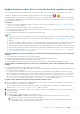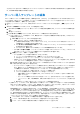Users Guide
Table Of Contents
- Dell EMC OpenManage Enterpriseバージョン3.5ユーザーズ ガイド
- 目次
- 表
- Dell EMC OpenManage Enterprise について
- OpenManage Enterprise 内のセキュリティ機能
- OpenManage Enterpriseのインストール
- OpenManage Enterpriseをお使いになる前に
- OpenManage Enterpriseグラフィカル ユーザー インターフェイスの概要
- OpenManage Enterprise ホームポータル
- デバイスの管理
- デバイスのグループ化
- 静的デバイスグループの作成または削除
- クエリデバイスグループの作成または編集
- 静的子グループのデバイスの追加または編集
- 静的またはクエリ動的グループの子グループの名前の変更
- 静的またはクエリグループのクローン作成
- 新しいグループへのデバイスの追加
- 既存グループへのデバイスの追加
- OpenManage Enterprise からのデバイスの削除
- OpenManage Enterprise からのデバイスの除外
- ベースラインを使用したデバイス ファームウェア/ドライバーのアップデート
- 個々のデバイスのファームウェア バージョンのロールバック
- デバイスインベントリの更新
- デバイスステータスの更新
- 1 台のデバイスのインベントリのエクスポート
- デバイスリスト
- シャーシとサーバにおける追加アクションの実行
- MX7000 シャーシに対して表示されるハードウェア情報
- すべてまたは選択したデータのエクスポート
- デバイスの表示と設定
- デバイスの管理アプリケーション iDRAC の開始
- 仮想コンソールの起動
- デバイスのグループ化
- デバイスのファームウェアおよびドライバーの管理
- デバイス導入テンプレートの管理
- リファレンス デバイスからの導入テンプレートの作成
- テンプレート ファイルのインポートによる導入テンプレートの作成
- 導入テンプレート情報の表示
- サーバー導入テンプレートの編集
- シャーシ導入テンプレートの編集
- IOA導入テンプレートの編集
- 導入テンプレートのネットワーク プロパティの編集
- デバイス導入テンプレートの導入
- IOA導入テンプレートの導入
- 導入テンプレートのクローン作成
- 未検出のサーバーまたはシャーシへの設定の自動導入
- 自動導入のターゲットの作成
- 自動導入のターゲットを削除
- 自動導入のターゲットの詳細の別形式へのエクスポート
- ステートレスな導入の概要
- ネットワークの定義
- 設定済みネットワークの編集または削除
- VLAN定義のエクスポート
- ネットワーク定義のインポート
- プロファイルの管理
- デバイス設定コンプライアンスの管理
- デバイスのアラートの監視
- 監査ログの管理
- デバイスコントロール用ジョブの使い方
- 監視または管理のためのデバイスの検出
- Discover servers automatically by using the server-initiated discovery feature
- デバイス検出ジョブの作成
- デバイス検出のためのプロトコル サポート マトリックス
- デバイス検出ジョブの詳細の表示
- デバイス検出ジョブの編集
- デバイス検出ジョブの実行
- デバイス検出ジョブの停止
- .csv ファイルからデータをインポートして複数のデバイスを指定
- デバイスをグローバルに除外する
- サーバ検出ジョブを作成するための検出モードの指定
- サーバー用にカスタマイズされたデバイス検出ジョブ プロトコルの作成 - 検出プロトコルの追加設定
- シャーシ検出ジョブを作成する検出モードの指定
- シャーシ用にカスタマイズされたデバイス検出ジョブ プロトコルの作成 - 検出プロトコルの追加設定
- Dellストレージ検出ジョブを作成するための検出モードの指定
- ネットワーク スイッチ検出ジョブを作成するための検出モードの指定
- HTTPSストレージ デバイス用にカスタマイズされたデバイス検出ジョブ プロトコルの作成 - 検出プロトコルの詳細設定
- SNMP デバイス用のカスタマイズしたデバイス検出ジョブプロトコルの作成
- 複数のプロトコル検出ジョブを作成する検出モードの指定
- デバイス検出ジョブの削除
- デバイスインベントリの管理
- デバイス保証の管理
- レポート
- MIB ファイルの管理
- OpenManage Enterprise アプライアンス設定の管理
- OpenManage Enterprise のネットワーク設定
- OpenManage Enterprise ユーザーの管理
- ユーザーセッションの終了
- OpenManage Enterprise でのディレクトリサービスの統合
- OpenID Connectプロバイダーを使用したOpenManage Enterpriseログイン
- OpenManage EnterpriseへのOpenID Connectプロバイダーの追加
- OpenManage Enterpriseへのロール ベースのアクセスのためのPingFederateでのOpenID Connectプロバイダー ポリシーの設定
- OpenManage Enterpriseへのロール ベースのアクセスのためのKeycloakでのOpenID Connectプロバイダー ポリシーの設定
- OpenID Connectプロバイダーを使用したOpenManage Enterpriseの登録ステータスのテスト
- OpenManage EnterpriseでのOpenID Connectプロバイダーの詳細の編集
- OpenID Connectプロバイダーの有効化
- OpenID Connectプロバイダーの削除
- OpenID Connectプロバイダーの無効化
- セキュリティ証明書
- ログインセキュリティのプロパティの設定
- コンソールプリファレンスの管理
- アラート表示のカスタマイズ
- SMTP、SNMP、Syslogアラートの設定
- 着信アラートの管理
- 保証設定の管理
- OpenManage Enterpriseのバージョンと使用可能なプラグインの確認とアップデート
- リモートコマンドとスクリプトの実行
- OpenManage Mobile の設定
- その他の参照情報およびフィールドの説明
たとえば、iDRAC および BIOS の要素をターゲットデバイス上でクローン作成のために使用する必要があることを選択した場合
は、その要素に関連する属性のみが表示されます。
サーバー導入テンプレートの編集
ビルトイン導入テンプレートは編集できません。編集できるのは、「カスタム」として識別されるユーザーが作成した導入テンプ
レートのみです。導入テンプレートの属性は、テンプレート作成時に参照テンプレート ファイルを使用したかリファレンス デバ
イスを使用したかに関係なく、編集することができます。
1. [設定] > [テンプレート]ページで、必要なカスタム テンプレートのチェック ボックスを選択し、[編集]をクリックしま
す。
2. テンプレートの編集 ダイアログボックスで、次の手順を実行します。
a. [テンプレートの情報]セクションで、導入テンプレートの名前と説明を編集します。テンプレートのタイプは編集できま
せん。
b. 次へをクリックします。
c. [コンポーネントの編集]セクションでは、導入テンプレートの属性が以下に表示されます。
● [ガイド付きビュー] - この属性ビューには、機能別にグループ化された共通属性のみが表示されます。次のカテゴリー
の属性が表示されます。
i. BIOS 設定 セクションで、次のいずれかを選択します。
○ 手動:次の BIOS プロパティを手動で定義できます。
■ [システム プロファイル]:ドロップダウン メニューから、システム プロファイルで実行するパフォーマンス
の最適化のタイプを指定するために選択します。
■ ユーザーのアクセスが可能な USB ポート:ドロップダウンメニューから、ユーザーがアクセスできるポート
を指定するために選択します。
■ デフォルトでは、論理プロセッサの使用とインバンド管理機能が有効になっています。
○ ワークロードに基づく最適化:ワークロードプロファイルの選択 ドロップダウンメニューから、プロファイルで
実行するワークロードパフォーマンス最適化のタイプを指定するために選択します。
ii. 起動 をクリックし、起動モードを定義します。
○ BIOS を起動モードとして選択する場合は、以下を入力します。
■ ブート シーケンスを再試行するには、[有効]チェック ボックスをオンにします。
■ 項目をドラッグして、ブート シーケンスとハード ドライブのシーケンスを設定します。
○ 起動モードとして UEFI を選択した場合は、項目をドラッグして UEFI ブート シーケンスを設定します。必要に応
じて、セキュアブート機能を有効にするチェック ボックスを選択します。
iii. ネットワーキング をクリックします。導入テンプレートに関連付けられているすべてのネットワークが[ネットワ
ーク インターフェイス]の下に表示されます。
○ オプションの ID プールを導入テンプレートに関連付けるには、[ID プール]ドロップダウン メニューから選択し
ます。選択した ID プールに関連付けられているネットワークが表示されます。[詳細]ビューで導入テンプレー
トが編集されている場合は、この導入テンプレートに対して ID プールの選択が無効になっています。
■ ネットワークのプロパティを表示するには、ネットワークを展開します。
■ プロパティを編集するには、対応するペンシンボルをクリックします。
- 起動に使用するプロトコルを選択します。プロトコルがネットワークでサポートされている場合にのみ
選択してください。
- ネットワークに関連付けられているタグ付きネットワーク、およびタグなしネットワークを選択します。
- パーティション、最大、最小帯域幅は、先ほど作成した導入テンプレート(プロファイル)から表示され
ます。
■ 終了をクリックします。導入テンプレートのネットワーク設定が保存されます。
● [詳細ビュー] — このビューには、変更可能なすべての導入テンプレート属性(ガイド付きビューに表示される属性を
含む)がリスト表示されます。このビューでは、属性値(ガイド付きビューなど)だけでなく、導入テンプレートがタ
ーゲット デバイスに導入されたときに各属性を含めるかどうかを指定できます。
属性は機能的にグループ化されて表示されます。ベンダー固有属性は、[その他の属性]の下にグループ化されていま
す。個々の属性は、その名前の前にチェック ボックスが付いた状態で表示されます。このチェック ボックスは、導入テ
ンプレートがターゲット デバイスに導入されたときに、その属性を含めるかどうかを示します。属性の依存関係のた
め、特定の属性が導入されるかどうかの設定を変更すると、ターゲット デバイスで予期しない結果が発生したり、導入
が失敗したりする可能性があります。各グループには、名前の左側にチェック ボックスもあります。[グループ内のア
イコン]チェック ボックスには、次の 3 つの値のいずれかがあります。
i. チェック済み - グループ内のすべての属性が導入対象として選択されていることを示します。
ii. ハイフン - 導入用に属性の一部(すべてではない)が選択されていることを示します。
iii. クリア — グループ内のどの属性も導入対象として選択されていないことを示します
デバイス導入テンプレートの管理 65